Windows 10'da Başlangıçta VHD veya VHDX Dosyasını Otomatik Olarak Bağlayın
Windows 10'da Başlangıçta VHD veya VHDX Dosyasını Otomatik Olarak Nasıl Monte Edilir
Windows 10, sanal sürücüleri yerel olarak destekler. ISO, VHD ve VHDX dosyalarını tanıyabilir ve kullanabilir. ISO dosyaları için Windows 10 bir sanal disk sürücüsü oluşturur. VHD ve VHDX dosyaları için Windows 10, Dosya Gezgini'ndeki Bu Bilgisayar klasörü aracılığıyla erişilebilen yeni bir sürücü oluşturur. Ayrıca, bu dosyalar kullanılabilir Hyper-V makineleri. Başlangıçta bir VHD(X) dosyasını otomatik olarak monte etmek ilginizi çekebilir. İşte nasıl yapılabileceği.
Reklamcılık
VHD ve VHDX dosyaları nedir
Sanal Sabit Disk (VHD) dosya biçimi, sabit diskin işletim sistemi tarafından bir sanal disk fiziksel sabit disklerin kullanıldığı tüm yöntemlerle aynıdır. Bu sanal diskler, standart disk ve dosya işlemlerini desteklerken yerel dosya sistemlerini (NTFS, FAT, exFAT ve UDFS) barındırabilir. Bir VHD dosyasının maksimum boyutu 2.040 GB'dir.
VHDX, eski VHD formatından çok daha büyük bir depolama kapasitesine sahip olan VHD formatının yeni bir versiyonudur. Ayrıca elektrik kesintileri sırasında veri bozulması koruması sağlar ve yapısal hizalamaları optimize eder yeni, büyük sektörlü fiziksel cihazlarda performans düşüşünü önlemek için dinamik ve farklılık gösteren disklerin diskler. 64 TB'a kadar sanal sabit disk depolama kapasitesini destekler.
Sanal disk türleri
Windows 10, iki sanal disk türünü destekler:
- Sabit—VHD görüntü dosyası, istenen maksimum boyut için yedekleme deposunda önceden tahsis edilmiştir.
- Genişletilebilir—"Dinamik", "dinamik olarak genişletilebilir" ve "seyrek" olarak da bilinen VHD görüntü dosyası yalnızca sanal diskin güncel verilerini depolamak için gereken yedekleme deposunda çok fazla alan içerir. Bu tür bir sanal disk oluştururken, VHD API, istenen maksimum boyuta göre fiziksel diskte boş alan olup olmadığını test etmez, bu nedenle, kullanılabilir fiziksel diskten daha büyük bir maksimum boyuta sahip dinamik bir sanal diski başarıyla oluşturmak mümkündür. Uzay.
Bir VHD dosyası oluşturmak için kullanabileceğiniz birkaç yöntem vardır. Hepsini aşağıdaki blog gönderisinde inceledim: Windows 10'da Yeni Bir VHD veya VHDX Dosyası Oluşturun.
Not: Bu yöntem, yalnızca şu durumlarda çalışan PowerShell komutlarını kullanır: Hyper-V özelliği etkinleştirildi. Devam etmek için PC'nizde Hyper-V'yi etkinleştirmeniz gerekir.
Windows 10'da Başlangıçta VHD veya VHDX Dosyasını Otomatik Olarak Bağlamak için,
- Açık Yönetim araçları.
- Görev Zamanlayıcı simgesini tıklayın.

- Görev Zamanlayıcı kitaplığında, üzerine tıklayın. Görev Oluştur... sağdaki bağlantı.

- Görev Oluştur iletişim kutusunda, Ad kutusuna "Automount of my VHD Drive" gibi anlamlı bir metin girin.
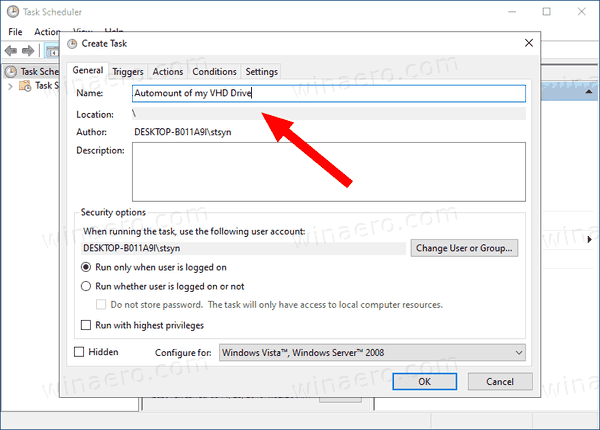
- Seçenekleri aşağıdaki gibi ayarlayın:
- Windows 10 için yapılandırın.
- Kullanıcının oturum açıp açmadığını çalıştırın
- En yüksek ayrıcalıklarla çalıştır kutusu
- Tetikleyiciler sekmesine geçin ve Yeni... buton.

- Yı kur Göreve başla seçeneği Başlangıçta.

- için seçin Hareketler sekmesine tıklayın ve Yeni buton.

- İçinde program/komut dosyası metin kutusu türü
powershell.exe.
- Aşağıdakileri yazın Argüman ekle Metin kutusu:
Mount-VHD -Path "Tam\yol\için\VHD veya VHDX\dosyanız". DeğiştirTam\yol\için\VHD veya VHDX\dosyanızbaşlangıçta otomatik olarak monte edilmesini istediğiniz VHD/VHDX dosyasının gerçek tam yolunun bir kısmını seçin.
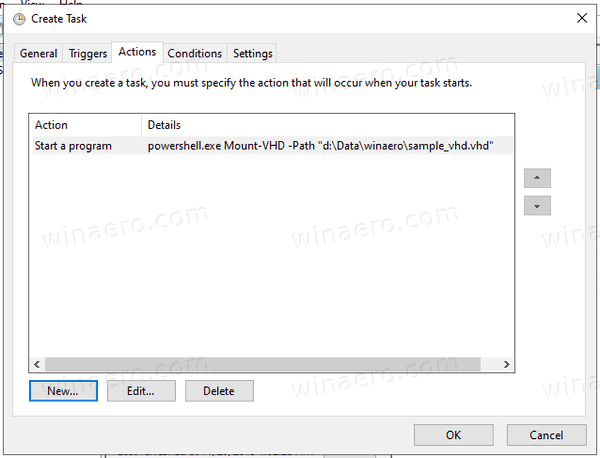
- Şuna geç Koşullar sekmesini seçin ve seçeneği devre dışı bırakın Görevi yalnızca bilgisayar AC gücüyle çalışıyorsa başlatın.

- Görevi oluşturmak için Tamam düğmesine tıklayın.
- Kullanıcı hesabı parolanızı (veya diğer yönetici kullanıcı hesabı kimlik bilgilerini) yazın.

Bitirdiniz!
Notlar:
- VHD dosyanız BitLocker ile şifrelenmişse, Windows'ta oturum açtıktan sonra bir kimlik bilgisi isteminin görünmesi için bir gecikme eklemeniz gerekebilir. Etkinleştir Gecikme görevi seçeneği Yeni Tetikleyici sayfasını açın veya mevcut tetikleyiciyi düzenleyin. 30 Saniye yeterli olacaktır.
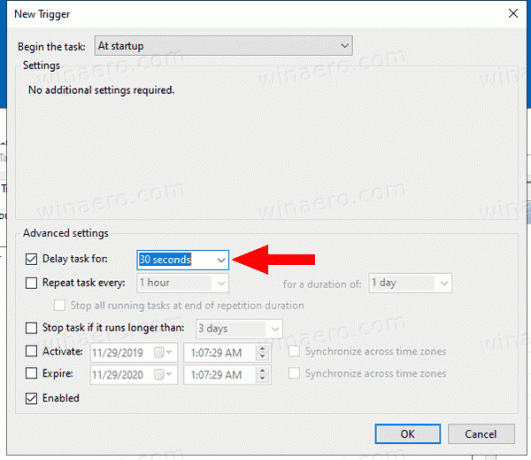
- Yapabilirsiniz devre dışı bırakmak Bu görev, başlangıçta VHD/VHDX dosyanızı bağlamayı geçici olarak durdurmak için. Gerektiğinde yeniden etkinleştirebilirsiniz.

- VHD dosyası otomatik bağlamayı kalıcı olarak devre dışı bırakmak için, Yönetim Görevleri > Görev Zamanlayıcı > Görev Zamanlayıcı Kitaplığı altında görevinizi silin.
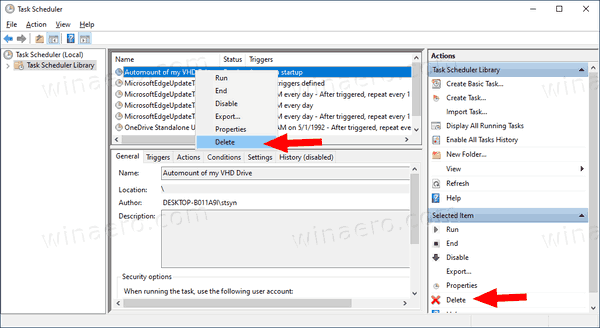
Bu kadar.


